1、准备好测试数据,如下图所示:

2、选中数据,点插入,我们选择折线图下面的带数据标记的折线图,以生成相应的图表。
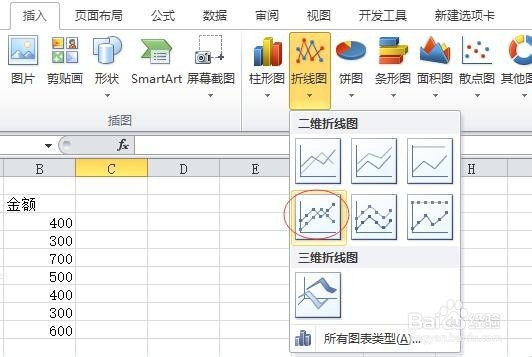
3、从图中能够看出,它是没有标题的。
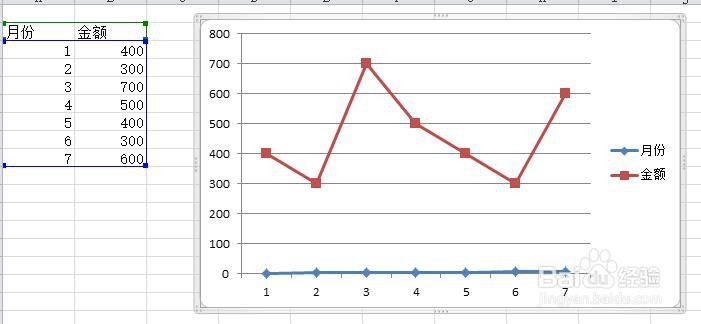
4、先选中刚才生成的图表,这时候上方菜单中就会出现“图表工具”,它下面有设计、布局和格式三个子项。

5、点击布局子项,能够看到在标签工具集里面有“图表标题”按钮。

6、点击图表标题按钮,在弹出的下拉菜单中选择“在图表上方”,这样在图表上方就出现了标题。
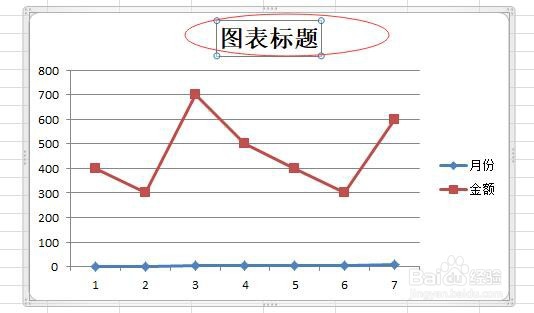
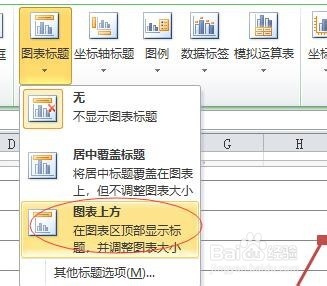
7、根据需要修改标题内容,改成我们自己想要的标题即可。如下图:

时间:2024-10-12 08:29:41
1、准备好测试数据,如下图所示:

2、选中数据,点插入,我们选择折线图下面的带数据标记的折线图,以生成相应的图表。
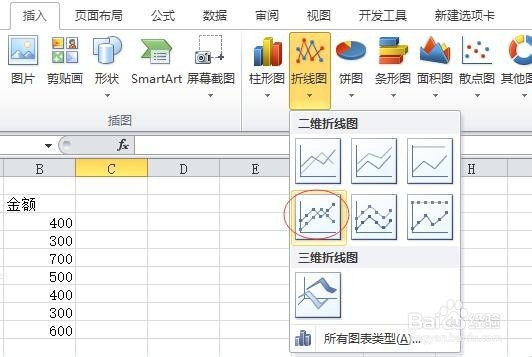
3、从图中能够看出,它是没有标题的。
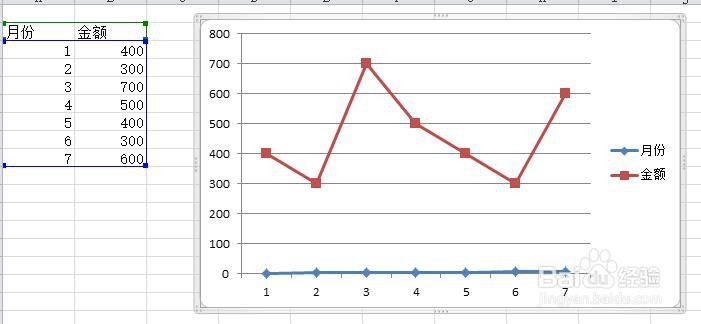
4、先选中刚才生成的图表,这时候上方菜单中就会出现“图表工具”,它下面有设计、布局和格式三个子项。

5、点击布局子项,能够看到在标签工具集里面有“图表标题”按钮。

6、点击图表标题按钮,在弹出的下拉菜单中选择“在图表上方”,这样在图表上方就出现了标题。
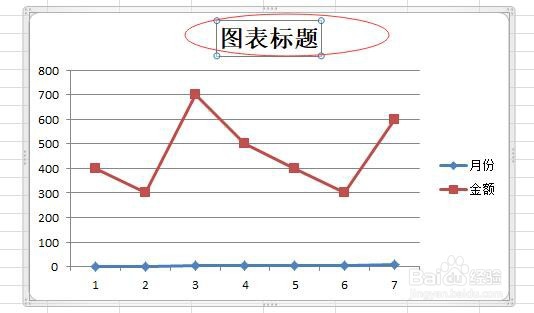
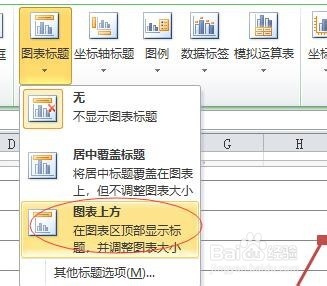
7、根据需要修改标题内容,改成我们自己想要的标题即可。如下图:

